Como deixar o Twitter privado | Guia Prático
Por André Lourenti Magalhães | Editado por Douglas Ciriaco | 08 de Maio de 2023 às 15h50
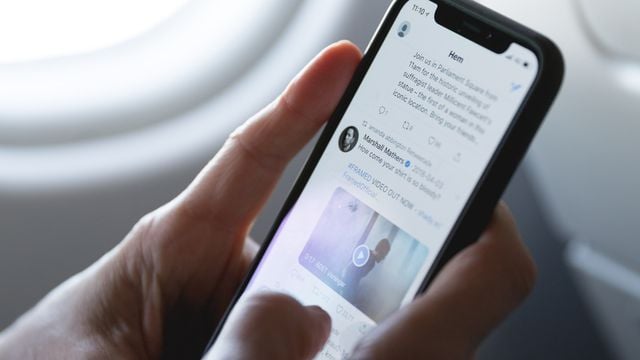

"Privar a conta no Twitter é a principal alternativa para preservar suas publicações e reduzir a exposição para pessoas desconhecidas na plataforma. Esse recurso é útil para quem é low profile ou precisa limitar o acesso à conta durante processos seletivos, por exemplo.
A Rede Social do Passarinho ainda traz opções de privacidade que vão além de trancar a conta, como a restrição de quem pode ver os tuítes ou enviar mensagens diretas. Nesse caso, ainda é possível manter uma conta pública e controlar uma parte das interações.
Como "privar a conta do Twitter"
No celular
Abra o menu lateral do Twitter;
- Selecione a aba “Configurações e suporte”;
- Toque em “Configurações e privacidade”;
- Acesse “Privacidade e Segurança”;
- Toque em “Público e Marcação”;
- Ative a opção “Proteger seus Tweets”.
/i735146.jpeg)
No computador
- Clique em “Mais” no menu lateral;
- Selecione “Configurações e suporte”;
- Clique em “Configurações e privacidade”;
/i735140.jpeg)
Abra as configurações do Twitter (Imagem: Captura de tela/André Magalhães/Canaltech) - Acesse a aba “Privacidade e Segurança”;
- Clique em “Público e Marcação”.
/i735142.jpeg)
Acesse os recursos de privacidade (Imagem: Captura de tela/André Magalhães/Canaltech) - Ative a opção “Proteger seus tweets”.
/i735144.jpeg)
Selecione para trancar a conta (Imagem: Captura de tela/André Magalhães/Canaltech)
Como aceitar pedidos de seguidores na conta privada
No celular
- Abra o menu lateral do app;
- Selecione “Solicitações de seguidores”;
- Veja o perfil e escolha entre aprovar ou recusar o pedido.
/i735152.jpeg)
No computador
- Acesse o menu lateral;
- Clique em “Solicitações de seguidores”;
- Aprove ou recuse os pedidos.
/i735148.jpeg)
Abra a lista de pedidos pendentes e escolha quem pode seguir você (Imagem: Captura de tela/André Magalhães/Canaltech)
Como evitar a marcação em fotos
A mesma tela para proteger a conta também apresenta um recurso para escolher quem pode marcar você em fotos na rede. É possível limitar somente a pessoas que você segue ou desativar a opção. No computador ou no celular, siga esses passos:
- Abra as configurações da rede;
- Selecione “Privacidade e Segurança”;
- Avance para “Público e Marcação”;
- Pressione “Marcação de fotos”;
- Escolha quem pode fazer isso.
/i735154.jpeg)
O que acontece com as contas verificadas?
O Twitter não estabelece nenhuma restrição para quem tem um selo de verificação e torna a conta privada. No entanto, mudanças de foto de perfil, nome de exibição ou nome de usuário podem causar a perda do selo temporariamente, até que a equipe da plataforma analise a elegibilidade da conta outra vez.
Como limitar as mensagens diretas no Twitter
No computador ou no celular, siga esses passos:
- Abra as configurações;
- Selecione “Privacidade e segurança”;
- Acesse “Mensagens diretas”;
- Desative a opção “Permitir solicitações de mensagens de qualquer pessoa”.
/i735158.jpeg)
Como limitar quem interage com seus tuítes
Mesmo com uma conta pública, há uma opção para restringir a lista de pessoas que podem responder a uma conversa na rede social. Existem três níveis:
- Qualquer pessoa pode responder;
- Somente as pessoas que você segue podem responder;
- Somente as contas mencionadas no tuíte podem responder.
A função pode ser usada no computador e no celular:
- Abra a caixa de criação de um tuíte;
- Selecione “Qualquer pessoa pode responder”;
- Escolha o nível de privacidade;
- Envie a publicação.
/i735156.jpeg)
Também é possível alterar a privacidade de um tuíte já enviado:
- Abra a publicação;
- Toque no ícone de três pontos;
- Selecione “Altere quem pode responder”;
- Escolha entre as opções.
/i735150.jpeg)
Por fim, a rede ainda permite criar uma Roda do Twitter, recurso similar aos “Amigos Próximos” do Instagram. Nesse caso, você define uma lista de perfis mais próximos e envia publicações exclusivas para essas contas.